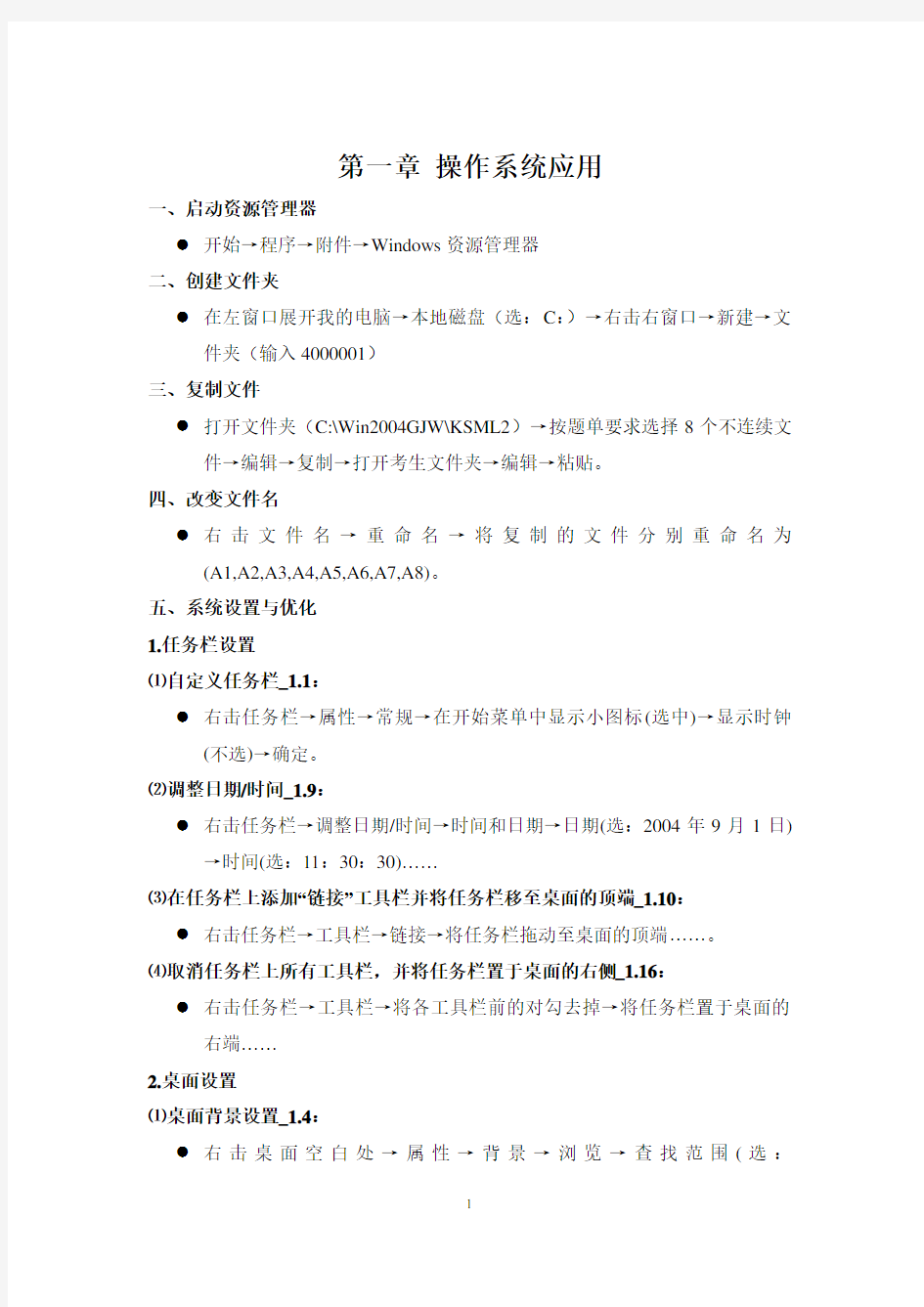

第一章操作系统应用
一、启动资源管理器
●开始→程序→附件→Windows资源管理器
二、创建文件夹
●在左窗口展开我的电脑→本地磁盘(选:C:)→右击右窗口→新建→文
件夹(输入4000001)
三、复制文件
●打开文件夹(C:\Win2004GJW\KSML2)→按题单要求选择8个不连续文
件→编辑→复制→打开考生文件夹→编辑→粘贴。
四、改变文件名
●右击文件名→重命名→将复制的文件分别重命名为
(A1,A2,A3,A4,A5,A6,A7,A8)。
五、系统设置与优化
1.任务栏设置
⑴自定义任务栏_1.1:
●右击任务栏→属性→常规→在开始菜单中显示小图标(选中)→显示时钟
(不选)→确定。
⑵调整日期/时间_1.9:
●右击任务栏→调整日期/时间→时间和日期→日期(选:2004年9月1日)
→时间(选:11:30:30)……
⑶在任务栏上添加“链接”工具栏并将任务栏移至桌面的顶端_1.10:
●右击任务栏→工具栏→链接→将任务栏拖动至桌面的顶端……。
⑷取消任务栏上所有工具栏,并将任务栏置于桌面的右侧_1.16:
●右击任务栏→工具栏→将各工具栏前的对勾去掉→将任务栏置于桌面的
右端……
2.桌面设置
⑴桌面背景设置_1.4:
●右击桌面空白处→属性→背景→浏览→查找范围(选:
C:\Win2004GJW\KSML3\BEIJING1-4.jpg)→打开→确定。
⑵恢复桌面背景_1.4:
●右击桌面空白处→属性→背景→选择背景图片或HTML文档作为墙纸
(选:无)→确定。
⑶更改桌面图标设置(我的电脑)_1.5:
●右击桌面空白处→属性→效果→桌面图标(选:我的电脑)→更改图标→浏
览→查找范围(选:C:\Win2004GJW\KSML3\TUBIAO1-5A.exe)→打开→确定。
⑷恢复桌面图标设置(我的电脑)_1.5:
●右击桌面空白处→属性→效果→桌面图标(选:我的电脑)→默认图标→确
定。
⑸监视器设置(刷新频率)_1.8:
●右击桌面空白处→属性→设置→高级→监视器→刷新频率(选:75赫
兹)……
3.控制面板设置
⑴辅助功能选项设置(键盘)_1.6:
●开始→设置→控制面板→双击辅助功能选项→键盘(选:使用粘滞键、使
用筛选键、使用切换键)……
⑵辅助功能选项设置(声音)_1.7:
●开始→设置→控制面板→双击辅助功能选项→声音(选:使用声音卫士、
使用声音显示)……
⑶设置电源使用方案_1.12:
●开始→设置→控制面板→双击电源选项→电源使用方案开始→关闭监视
器(选:30分钟之后)→关闭硬盘(选:45分钟之后)……
⑷更改启动“Windows”事件的声音_1.13:
●开始→设置→控制面板→双击声音和多媒体→声音→方案(选:Windows
默认)→声音时间(选:启动Windows)→浏览→查找范围(选:C:\Win2004GJW\KSML3\QIDON1-13.wav)→确定→另存为→将此声音方案存为(输入“新声音方案”)→确定……
⑸将系统声音设置为静音_1.13:
●开始→设置→控制面板→双击声音和多媒体→声频→声音播放→音量→
全部静音(选中)······
⑹更改鼠标形状_1.15:
●开始→设置→控制面板→双击鼠标→指针→方案(选:Windows默认系统
方案)→自定义(选:正常选择)→浏览→查找范围(选:C:\Win2004GJW\KSML3\SHUBIAO1-15.cru)→打开→另存为→将此光标方案存为(输入“新鼠标方案”)→确定······
4.开始程序
⑴磁盘清理_1.1:
●开始→程序→附件→系统工具→磁盘清理→驱动器(选:C:)→确定。
⑵磁盘碎片整理前的磁盘分析_1.3:
●开始→程序→附件→系统工具→磁盘碎片整理程序→卷(选:C:)→分
析→查看报告。
⑶磁盘碎片整理_1.10:
●开始→程序→附件→系统工具→磁盘碎片整理程序→卷(选:C:)→碎
片整理→……→停止→关闭。
⑷屏幕拷贝&新建A1a .bmp文件_1.1:
●Print Screen SysRq→开始→程序→附件→画图→编辑→粘贴→文件→保
存→保存在(选:考生文件夹)→文件名(输入:A1a.doc)→保存
⑸查找文件(.exe)_1.4:
●开始→搜索→文件或文件夹→搜索范围(选:本地磁盘C:)→包含文字
(输入“.exe”)→立即搜索
⑹查找C:盘前7日创建的文件_1.11:
●开始→搜索→文件或文件夹→搜索范围(选:本地磁盘C:)→搜索选项
(选:日期、前7天→选:大小30KB)→立即搜索……
⑺创建桌面快捷方式(Microsoft W ord)_1.2:
●开始→程序→右击Microsoft Word→发送到→桌面快捷方式
⑻文件夹共享设置_1.9:
●双击桌面我的电脑→双击本地磁盘(C:)→考生文件夹→文件→属性→共
享→共享该文件夹(选中)……
第二章文档处理基本操作
第1题解答步骤
(1)设置文档页面格式:
●视图→页眉和页脚→页眉(输入“音乐的魅力”)→两端对齐→插入自动图
文集(选:页眉/页脚→第X页共Y页)→将选项移动至右边→关闭(页眉和页脚);
●正文(选:前两段)→格式→分栏→三栏→分隔线(选中)→确定。
(2)设置文档编排格式:
●标题(选:音乐的魅力)→剪切→插入→图片→艺术字(选:2行5列)→确定
→文字(输入“音乐的魅力”或按Ctrl+V)→字体(华文行楷)→确定→版式→环绕方式(选:紧密型)→确定→将艺术字移到要求的位置;
●正文(选:前两段)→格式→字体→中文字体(选:楷体)→字号(选:小四)
→字体颜色(选:蓝色)→确定;
●正文(选:最后一段)→格式→字体(选:仿宋)→字号(小四)→确定;
●将光标位于首行前→格式→首字下沉→下沉→下沉行数(选:2)→字体(选:
华文行楷)→确定。
(3)文档的插入设置:
●光标在文档起始处→插入→图片→来自文件→查找范围
(C:\Win2004GJW\KSML3\TU2-1.doc)→插入→右击图片→设置图片格式→大小→缩放→高度和宽度(选:28%)→版式→环绕方式(选:紧密型)→确定→将图片移到右上角;
●最后一段文字(选:奋进)→插入→批注(输入“此处用词不当。”)→关
闭(批注)→确定。
(4)插入、绘制文档表格:
●表格→插入→表格→表格尺寸(选:列3、行3)→确定→选第三列并右
击→合并单元格。
(5)文档的整理、修改和保护:
●工具→保护文档→保护内容(选:窗体)→密码(输入“KS2-1”)→确定
→确认密码(输入“KS2-1”)→确定→保存。
第2题解答步骤
(1)设置文档页面格式:
●视图→页眉和页脚→页眉(输入:走近科学)→两端对齐→插入自动图文
集(选:页眉/页脚→第X页共Y页)→将选项移动至右边→关闭(页眉和页脚);
●文件→页面设置→页边距(输入“上、下各:4.0cm,左、右各:3.20cm”)
→距边界(输入“页眉、页脚各:3.25cm”)→应用于(选:整编文档)→确定。
(2)设置文档编排格式:
●标题(选:人口与能源)→剪切→插入→图片→艺术字(选:3行1列)→确定
→文字(输入“人口与能源”或按Ctrl+V)→字体(华文新魏)→确定;
●右击(艺术字)→设置艺术字格式→版式→环绕方式(选:浮于文字上方)→
确定→将艺术字移到要求的位置。
●正文(选:第一段)→格式→字体→中文字体(选:华文行楷)→字号(选:四)
→确定。
●正文(选:后四段)→格式→项目符号和编号→编号(选:一种编号样式)→
自定义→编号样式(选:一、二、三)→编号格式(输入“一”)→起始编号(输入“1”)→确定。
(3)文档的插入设置:
●光标在文档起始处→插入→图片→来自文件→查找范围
(C:\Win2004GJW\KSML3\TU2-2.doc)→插入→右击图片→设置图片格式→大小→缩放→高度和宽度(选:110%)→版式→环绕方式(选:衬于文字下方)→确定→将图片移到右上角(注意再次检查其环绕方式有没有改变了,若不对,立即重新设置。)。
●最后一段文字(选:地热)→插入→引用→注脚和尾注→位置(选:注脚)
→插入→在光标处(输入“来自地球深处的可再生热能。”)。
(4)插入、绘制文档表格:
●表格→插入→表格→表格尺寸(选:列5、行2)→自动套用格式(选:
古典型1)→确定→确定。
(5)文档的整理、修改和保护:
●工具→保护文档→保护内容(选:窗体)→密码(输入“KS2-2”)→确定→确认
密码(输入“KS2-2”)→确定→保存。
第3题解答步骤
(1)设置文档页面格式:
●视图→页眉和页脚→页眉(输入:商业网站)→两端对齐→插入自动图文
集(选:页眉/页脚→第X页共Y页)→将选项移动至右边→关闭(页眉
和页脚);
●文件→页面设置→页边距(上、下各:4.1cm,左、右各:3.25cm)→距
边界(页眉、页脚各:3.2cm)→应用于(选:整编文档)→确定→格式
→段落→缩进(左、右各:1字符)→确定。
(2)设置文档编排格式:
●标题(选:怎样建设自己的商业网站)→剪切→插入→图片→艺术字(选:
3行2列)→确定→文字(输入:“怎样建设自己的商业网站”或按Ctrl+V)→字体(华文新魏)→确定→版式→环绕方式(选:浮于文字上方)→确定→将艺术字移到要求的位置;
●正文(选:第一段)→格式→字体→中文字体(选:方正舒体)→字号(选:
小三)→确定;
(2)设置文档编排格式:
●正文(选:第二、三、四段)→格式→项目符号和编号→编号(选:一种
编号样式)→自定义→编号样式(选:一、二、三…)→编号格式(输入
“一”)→起始编号(输入“1”)→确定;
●正文(选:倒数第二段)→格式→边框和底纹→底纹→填充(选:灰色-50%)
→应用范围(选:段落)→确定→格式→字体→字体颜色(选:黄色)→
确定。
(3)文档的插入设置:
●光标在文档起始处→插入→图片→来自文件→查找范围
(C:\Win2004GJW\KSML3\TU2-3.doc)→插入→右击图片→设置图片格式→大小→缩放→高度和宽度(选:60%)→版式→环绕方式(选:衬于文字下方)→确定→将图片移到右上角(注意再次检查其环绕方式有没有改变了,若不对,立即重新设置。);
●光标定位在第一段→插入→符号→字体(选:Wingdings字符255)→插入。
(4)文档的整理、修改和保护:
●编辑→替换→高级→查找内容(输入“网站”)→替换为→格式→字体→字体
颜色(选:桔黄)→确定→全部替换→关闭。
(5)插入、绘制文档表格:
●表格→插入→表格→表格尺寸(选:列5、行4)→确定;
●单元格(选:第2行第2列)→表格→拆分单元格(选:列3、行1)→
确定;
●单元格(选:第3列)→表格→合并单元格。
第三单元文档处理的综合应用
第1题解答步骤
(1)应用样式:
格式→样式→管理器→在Normal.dot中(选:关闭文件)→打开文件→查找范围(选:C:\Win2004GJW\KSML1\TKSDOT3.DOT)→打开→在KSDOT3.dot中(选:正文段落)→复制(将所选格式送到当前文档)→关闭文件→关闭→将正文段落应用到前4段
(2)样式修改:
●格式→样式和格式(选:重点正文)→修改→样式基于(选:正文)→格式→字
体→中文字体(选:仿宋)→字号(选:小四)→字形(选:加粗)→确定→格式→边框→底纹→填充(灰色-10%)→确定→自动更新(选中)→确定→关闭。
●选第5段→样式(选:重点正文)。
●格式→样式和格式(选:项目符号)→修改→格式→字体→中文字体(选:仿宋)
→字号(选:小四)→确定→格式→编号→项目符号(选:√)→确定→确定→
关闭。
●选6-9段→样式(选:项目符号)。
(3)新建格式:
●格式→样式→新建→名称(段落格式)→样式基于(正文)→格式→字体→中
文字体(华文细黑)→字号(小四)→确定→格式→段落→间距→段前(选:0.5行)→段后(选:0.5行)→行距(选:固定值18磅)→确定→确定→关闭
●选10之后的段落→样式(选:段落格式)。
第11题解答步骤
(1)创建主控文档、子文档:
●视图→大纲→显示级别工具按钮(选:显示级别2);
●光标定位在习题12段落→创建子文档工具按钮;
●文件→另存为→保存位置(选:考生文件夹)→文件名(输入“A3a.doc”)→保
存。
(2)创建题注、书签:
●显示级别工具按钮(选:显示所有级别)→光标定位在第一个插图下方→插
入→引用→题注→新建标签→标签(输入“图”)→确定(插入图1);
●光标定位在第二个插图下方→插入→引用→题注→确定(插入图2);
●光标定位在第三个插图下方→插入→引用→题注→确定(插入图3)。
●光标定位在“12.1激活单元格”前面→插入→书签→书签名(输入“第一节标
题”)→确定。
(3)自动编写摘要:
●切换到页面→工具→自动编辑摘要→摘要类型(选:新建一篇文档并将摘
要置于其中)→相当于原长的百分比(输入“12%”)→确定;
●文件→另存为→保存位置(选:考生文件夹)→文件名(输入“A3b.doc”)→保
存。
(4)创建目录:
●切换到页面→将光标定位在文档首部→插入→引用→索引和目录→目录
→格式(选:正式)→显示级别(选:3)→显示页码(选中)→页码右对齐(选中)
→制表符前导符(选:……)→确定。
第16题解答步骤(word2003)
(1)创建主控文档、数据源:
●工具→信函与邮件→显示邮件合并工具栏(选中)。
●设置文档类型工具→文档类型(选:信函→确定)。
●打开数据源工具→选取数据源→查找范围
(C:\Win2004GJW\KSML1\KSSJY3-16.XLS→打开→确定)
(2)编辑主文档:
●光标定位在“您好:”前面→插入域工具→插入合并域(选:公司名→插入→
关闭)。
●光标定位在文档结尾处→回车(新一行)→插入Word域(选:Fill-in)→提示
(输入:“请输入日期!”)→默认填充文字(输入“年月日”)→询问一次(选中)→确定→请输入日期!(输入:“2004年9月1日”)→确定。
●文件→另存为→保存位置(选:考生文件夹)→文件名(输入“A3a.doc”)→保
存。
(3)合并邮件:
●收件人工具→公司名下拉菜单(高级)→筛选和排序→排序记录→排序依
据(选:公司名)→升序(选中)→确定→确定。
●合并到新文档工具→合并记录(选中“从”→输入“1”到“3”)→确定→请输入
日期(输入“2004年9月1日”)→确定→生成合并后的文件(字母1)。
●文件→保存→保存位置(选:考生文件夹)→文件名(输入“A3b.doc”)→保存。
第17题解答步骤(word2000)
1)创建主控文档、数据源:
●工具→邮件合并→创建(选:套用信函)→活动窗口→获取数据源(选:
打开数据源)→查找范围(选:C:\Win2004GJW\KSML1\KSSJY3-17.XLS)→打开→确定(整张电子表格)→编辑主文档。
(2)编辑主文档:
●光标定位在“您好:”前面→插入合并域(选:姓名);
●光标定位“您的电话”后面→插入合并域(选:电话号码)
●光标定位在“个月”前面→插入合并域(选:欠费月数)
●光标定位在“元”前面→插入合并域(选:欠费金额)
●光标定位在文档结尾处→插入Word域(选:Fill-in)→提示(输入:“请输入日
期!”)→默认填充文字(输入“年月日”)→询问一次(选中)→确定→请输入日期!(输入:“2004年9月10日”)→确定;
●文件→另存为→保存位置(选:考生文件夹)→文件名(输入“A3a.doc”)→保
存。
(3)合并邮件:
●合并选项→查询选项→排序记录(选:欠费金额)→递增(选中);
●筛选记录→域(选:欠费金额)→比较关系(选:大于)→比较对象(输入“400”)
→确定;
●合并→请输入日期(输入“2004年9月10日”)→确定→生成合并后的文件;
●文件→保存→保存位置(选:考生文件夹)→文件名(输入“A3b.doc”)→保存。
第四单元数据表格处理的基本操作
第1题解答步骤
(1)表格的环境设置与修改:
●在sheetl工作表(选第一行)→插入→行;
●右击标题行(第2行)→行高(输入“25”)→确定;
●单元格(选:A2)→编辑栏左侧(输入“统计表”)→回车。
(2)表格格式的编排与修改:
●在sheetl工作表(选:A2:D2)→格式→单元格→对齐→水平对齐(选:居中)→
垂直对齐(选:居中)→合并单元格(选中)→字体(选:楷体)→字形(选:加粗)→
字号(选: 12)→颜色(选:蓝色)→图案→颜色(选:黄色)→确定。
●在sheetl工作表(选:B4:D9)→格式工具栏(选:居中)。
●在sheetl工作表(选:A9:D9)→格式→单元格→图案→颜色(选:鲜绿)→确
定。
●格式→工作表→背景→查找范围(C:\Win2004GJW\KSML3\TU4-1.jgp)→
插入。
(3)数据的管理与分析:
●在sheet2工作表(选:C10)→插入→函数→选择类别(选:统计)→选择函数
(选:AVERAGE)→确定→Number1(折叠按钮)→工作表(选:C4:C9)→Number1(折叠按钮)→确定
●销售收入所在列(选:任意单元格)→数据→排序→主要关键字(选:销售收
入,降序)→确定。
●在sheet2工作表(选:D4:D9)→格式→条件格式→条件1 (选:单元格数值,
介于,输入“40”,输入“60”)→格式→颜色(选:粉红色)→确定→确定。
(4)图表的运用:
●在sheet3工作表(选:B3:D9和E3:E9)→插入→图表→图表类型(选:饼图)→
子图表类型(选:三维饼图)→下一步→系列产生在(选:列)→下一步→数据标志(选:标签包括“值”,选:显示引导线)→下一步→作为其中的对象插入(选中)→完成。
(5)数据、文档的修改与保护:
●在sheet2工作表→工具→保护→保护工作表→保护工作表(选:锁定的单元
格内容)→密码(输入“giks4-1”)→确定→重新输入密码(输入“giks4-1”)→确定。
第3题解答步骤
(1)表格的环境设置与修改:
●在sheet3工作表→插入→工作表→右击sheet4工作表标签→移动或复制
工作表→移至最后→确定→右击sheet4工作表标签→重命名(输入“贸易统计”)。
(2)表格格式的编排与修改:
●在sheetl即贸易统计工作表(选:A1:G1)→格式→单元格→对齐→水平对齐
(选:居中)→垂直对齐(选:居中)→合并单元格(选中)→字体(选:华文行楷)→字号(选:20)→确定;
(2)表格格式的编排与修改:
●在sheetl工作表表体中(选:“类别“所在的行和列)→格式工具栏(选:加粗);
●在sheetl工作表(选:B3:G7)→格式→单元格→数字→分类(选:货币)→确
定。
●在sheetl工作表(选:A1:G7)→格式→单元格→图案→单元格底纹→颜色(选:
灰色-25%)→字体→颜色(选:白色)→确定。
(3)数据的管理与分析:
●在sheet2工作表(选:任一单元格)→数据→数据透视表和图表报告→所需
创建的报表类型(选:数据透视表)→下一步→选定区域(折叠按钮)→工作表(选:$A$2:$G$7) →选定区域(折叠按钮)→下一步→现有工作表→折叠按钮→工作表(Sheet2!$B$15)→折叠按钮;
●布局→将“类别”拖到列字段→分别将“1月份,2月份,3月份,4月份,5月份,6
月份”拖到数据字段→确定→完成。
●在sheet2工作表(选:C17:G22)→格式→条件格式→条件1(选:单元格数值,
介于,输入"3000”,“5000”)→格式→图案→单元格底纹→颜色(选:玫瑰红)→确定→确定。
(4)图表的运用:
●在sheet3工作表(选:A3:G3)→插入→图表→图表类型(选:饼图)→子图表类
型(选:复合饼图)→下一步→系列产生在(选:行)→下一步→数据标志(选:标签包括“百分比”,选:显示引导线)→下一步→作为其中的对象插入(选中)→完成。
(5)数据、文档的修改与保护:
●在sheet3工作表→工具→保护→保护工作表→保护工作表(选:锁定的单元
格内容对象)→密码(输入“giks4-3”)→确定→重新输入密码(输入“giks4-3”)→确定。
第7题解答步骤
(1)表格的环境设置与修改:
●在sheet1工作表(选:“004”所在行)→编辑→删除;
●右击sheet1工作表标题行→行高(输入“30”)→确定;
●sheet1工作表(选:A1:I1)→在编辑栏左侧(输入“工资表”)→回车。
(2)表格格式的编排与修改:
●在sheetl工作表(选:A1:I1)→格式工具(选:合并与居中→字体选:华文新魏
→字号选:24);
●在sheetl工作表(选:A2:I2)→格式工具(选:居中、加粗、倾斜)→填充颜色工
具(选:浅青色)→确定;
●在sheetl工作表(选:E3:I11)→格式工具(选:居中);
●格式→工作表→背景→查找范围(选:C:\Win2004GJW\KSML3\TU4-7.jgp)
→插入。
(3)数据的管理与分析:
●在sheet2工作表(选:任一单元格)→数据→筛选→自动筛选→职称→(选:讲
师)→基本工资→自定义(选:小于或等于,输入“700”)→确定。
(4)图表的运用:
●在sheet3工作表(选:B2:B12和E2:E12)→插入→图表→图表类型(选:饼图)
→子图表类型(选:复合条饼图)→下一步→系列产生在(选:列)→下一步→标题→图表标题(输入“教师基本工资表”)→数据标志(选:标签包括“值”)→下一步→作为其中的对象插入(选中)→完成。
(5)数据、文档的修改与保护:
●工具→保护→保护工作簿→保护工作簿(选:锁定的单元格内容窗口)→密
码(输入“giks4-7”)→确定→重新输入密码(输入“giks4-7”)→确定。
第8题解答步骤
(1)表格的环境设置与修改:
●在sheet1工作表(选:“007”所在行)→插入→行;
●B9(输入“006”)→C9(输入“鲁迅”)→D9(输入“男”) →E9(输入“52”)→
F9(输入“99”)→G9(输入“初三(2)班数学”);
●右击sheet1工作表标签→重命名(输入“花名册”)。
(2)表格格式的编排与修改:
●在sheetl工作表(选:B2:G2)→格式工具栏(选:合并与居中)→字体(选:方正
姚体)→字号(选:24);
●格式→行→行高(输入“30”)→确定;
●填充颜色工具(选: 黄色)
●在sheetl工作表(选:B3:G3)→格式工具(字体选:隶书→字号选:18→字形选:
加粗→填充颜色选:浅绿→居中)
●在sheetl工作表(选:D4:F14)→格式工具栏(选:居中)
(3)数据的管理与分析:
●在sheet2工作表性别所在列(选:任一单元格)→在常用工具栏(选:升序);
●数据→分类汇总→分类字段(选:性别)→汇总方式(选:平均值)→选定汇总
项(选:年龄)→汇总结果显示在数据下方(选中)→确定。
(4)图表的运用:
●在sheet3工作表(选:B2:B12和E2:E12)→插入→图表→图表类型(选:雷达
图)→子图表类型(选:数据点雷达图)→下一步→系列产生在(选:列)→下一步→标题→图表标题(输入“教师评教成绩表”)→下一步→作为其中的对象插入(选中)→完成。
(5)数据、文档的修改与保护:
●工具→保护→保护工作表→保护工作表(选:窗口)→密码(输入“giks4-8”)→
确定→重新输入密码(输入“giks4-8”)→确定。
第9题解答步骤
(1)表格的环境设置与修改:
●在sheet1工作表(选:“郑涛”所在行)→编辑→复制→右击(选:“张丽所”在行)
→插入复制单元格→参照【样文4-9A】修改新增行的内容;
●或右击(选:“张丽所”在行)→插入→参照【样文4-9A】修改新增行的内容(注
意“总收入是公式”);
●右击sheet1工作表标签→重命名(输入“一览表”)。
(2)表格格式的编排与修改:
●在sheetl工作表(选:A2:I2)→格式工具(选:合并居中→字体选:华文新魏→
字号选:24→颜色选:红色→填充颜色选:淡紫色);
●格式→行→行高(输入“30”)→确定;
●在sheetl工作表表体中(选“姓名”所在的行和列)→填充颜色(选:粉红色)
●在sheetl工作表(选:B5:I13)→填充颜色(选:黄色)
(3)数据的管理与分析:
●在sheet2工作表“学历”所在列(选:任一单元格)→常用工具栏(选:降序);
●数据→分类汇总→分类字段(选:学历)→汇总方式(选:平均值)→选定汇总
项(选:总收入)→汇总结果显示在数据下方(选中)→确定。
●数据→分类汇总→分类字段(选:职务)→汇总方式(选:平均值)→选定汇总
项(选:总收入)→确定。
(4)图表的运用:
●在sheet3工作表(选:A2:A10和F2:I10)→插入→图表→图表类型(选:柱形图)
→子图表类型(选:簇状柱形图)→下一步→系列产生在(选:列)→下一步→标题→图表标题(输入“工资情况表”)→图例(选:显示图例,位置选:底部)→下一步→作为其中的对象插入(选中)→完成。
(5)数据、文档的修改与保护:
●工具→保护→保护工作表→保护工作表(选:锁定的单元格内容对象)→密
码(输入“giks4-9”)→确定→重新输入密码(输入“giks4-9”)→确定。
第10题解答步骤
(1)表格的环境设置与修改:
●在sheet1工作表(选:“编号”所在行)→插入→行
●右击sheet1工作表标签→重命名(输入“统计表”)。
(2)表格格式的编排与修改:
●在sheetl即统计工作表(选:A1:E1)→格式→单元格→对齐→水平对齐(选:
居中)→垂直对齐(选:居中)→合并单元格(选中)→字体(选:华文行楷)→字号(选:24)→图案→单元格底纹→颜色(选:黄色)→确定。
●在sheetl即统计工作表(选:标题行)→格式→行→行高(输入“30”)→确定;
●在sheetl即统计工作表(选:新插入行)→格式→行→行高(输入“6”)→确定;
●在sheetl工作表(选:A3:E3)→格式→单元格→字体(选:隶书)→字号(选:16)
→字形(选:加粗)→图案→单元格底纹→颜色(选:浅绿色)→确定。
●在sheetl工作表(选:A4:C9)→格式→单元格→图案→单元格底纹→颜色(选:
浅青绿色)→确定。
●在sheetl工作表(选:D4:E9)→格式工具栏(选:居中)。
(3)数据的管理与分析:
●在sheet2工作表(选:F3单元格)→在F3单元格(输入:=D3-E3)→回车
●单击F3单元格→编辑→复制→选中(F4:F8)→编辑→粘贴
●在sheet2工作表中(选:任一单元格)→数据→数据透视表和图表报告→所
需创建的报表类型(选:数据透视表)→下一步→选定区域(折叠按钮)→工
作表(选:$A$2:$F$8)→选定区域(折叠按钮)→下一步→现有工作表→折叠按钮→工作表(Sheet2!$B$15)→折叠按钮;
●版式→将“编号”拖到页字段→将“农产品”拖到行字段→将“负责人”拖到
列字段→分别将“实缴数量、应缴数量、超额”拖到数据字段→确定→完成。
(4)图表的运用:
●在sheet3工作表(选:B2:B8和D2:F8)→插入→图表→图表类型(选:折线图)
→子图表类型(选:折线图)→下一步→系列产生在(选:列)→下一步→标题
→图表标题(输入“缴售公粮统计表”)→分类(X)轴(输入“农产品名称”)→分
类(Y)轴(输入“数量”)→下一步→作为其中的对象插入(选中)→完成。
(5)数据、文档的修改与保护:
●在sheet3工作表→工具→保护→保护工作表→保护工作表(选:锁定的单元
格内容对象)→密码(输入“giks4-10”)→确定→重新输入密码(输入
“giks4-10”)→确定。
第五章数据表处理的综合操作
一、第1题操作步骤:
(1)模板调用:
1、文件→新建→电子方案表格→运输企业财务报表→确定;
2、右击“资产负债表”工作表标签→移动或复制工作表→工作簿(选:
KS5-1.xls)→建立副本(选中)→确定。
3、KS5-1.xls工作表→工具→保护→撤消工作表保护。
(2)公式的嵌入:
1、切换到摸板中的“损益表”工作表(选:D11)→编辑→复制
2、切换到KS5-1.xls的“损益表”工作表→单元格(选:D11)→编辑→粘贴;
3、按照相同的方法复制摸板工作簿中“损益表”工作表“E11、D15、E15、D19、E19”单元格的公式使其自动完成计算功能。
(3)工作簿间数据的复制:
1、打开KSML3\KS5-1A.xls文件→sheet1工作表(选:D8:D11)→编辑→复制→切换到A5.xls的“资产负债表”工作表→单元格(选:D7)→编辑→粘贴;
2、按照相同的方法将KS5-1A.xls工作簿sheet1工作表中的剩余数据复制到A5.xls的“资产负债表”的相应栏目。
(4)工作簿的共享:
1、打开KS5-1.xls工作簿→工具→共享工作簿→编辑→”允许多用户同时编辑,同时允许工作簿合并”(选中)→确定→是否保存(选:确定)。
二、第3题操作步骤:
(1)格式设置:
1、右击sheetl工作表标签→重命名(输入“贷款试算表”)
2、在工作表中(选:E3:E8)→格式→单元格→数字→分类(选:货币)→小数位数(选:2)→货币符号(选:¥)→确定。
(2)单变量分析:
1、在工作表(选:E3)→插入→函数→函数分类(选:财务)→函数名(选:PMT)→确定;
2、在“PMT”对话框→Rate(输入“C5/12”)→Nper(输入“C6”)→Pv(输入“C4”)→确定;
3、在工作表(选:D3:E8)→数据→模拟运算表→在输入引用列的单元格(输入“C5”)→确定。
(3)创建、编辑、总结方案:
1、工具→方案→添加→方案名(输入“KS5-3”)→可变单元格(输入“D4:D8”)→确定;
2、“方案变量值”对话框→$D$4(输入“6%”)→$D$5(输入“7%”)→$D$6(输入“8%”)→$D$7(输入“9%”)→$D$8(输入“10%”)→确定;
3、单击“总结”按钮→结果单元格(输入“E4:E8”)→确定。
三、第7题操作步骤:
1)定义单元格名称:
1、打开KSML3\KS5-7A.XLS→Sheet1工作表(选:B5:F10)→在编辑栏左侧(输入“上半年”)→回车;
2、文件→另存为→保存位置(选:考生文件夹)→文件名(输入“A5a”)→保存。
3、打开KSML3\KS5-7B.XLS→Sheet1工作表(选:“B5:F10”)→在编辑栏左侧(输入“下半年”)→回车;
4、文件→另存为→保存位置(选:考生文件夹)→文件名(输入“A5b”)→保存。
(2)工作簿链接:
1、打开ks5-7.XLS→Sheet1工作表(选:B4)→数据→合并计算→函数(选:平均值)→单击“引用位置”折叠按钮;
2、切换到A5a.xls工作簿→Sheet1工作表(选:B5:F10)→单击“引用位置”折叠按钮;
3、单击“添加”按钮→单击“引用位置”折叠按钮;
4、切换到A5b.xls工作簿→Sheet1工作表(选:B5:F10)→单击“引用位置”折叠按钮;
5、单击“添加”按钮→最左列(选中)→确定。
(3)创建图表:
1、在A5a.xls工作簿的Sheet1工作表(选:B3:F9)→插入→图表→图表类型(选:柱形图)→子图表类型(选:簇状柱形图)→下一步→
2、系列产生在(选:列)→下一步→
3、标题→图表标题(输入“2001年部分城市消费水平调查”)→下一步→
4、作为其中的对象插入(选中)→完成。
(4)添加趋势线:
1、右击图表区的“耐用消费品”柱形图标→在“趋势预测/回归分析类型”(选:对数)→确定;
2、右击“趋势线”→趋势线格式→图案→自定义→颜色(选:粉红)→确定。
四、第13题操作步骤:
(1)公式的运用:
1、在KS5-13.xls的Sheet1工作表(选:C6)→插入→函数→选择分类(选:财务)→函数名(选:FV)→确定;
2、在“FV”对话框→Rate(输入“C4/12”)→Nper(输入“C5”)→Pmt(输入“C3”)→确定。
(2)双变量分析:
1、切换到Sheet2工作表(选:A4)→在A4单元格[输入“=FV(A11/12,60,F4)”]→回车;
2、在Sheet2工作表(选:A4:E10)→数据→模拟运算表→在输入引用行的单元格(输入“F4”)→在输入引用列的单元格(输入“A11”)→确定。
(3)数据的管理与分析:
1、在sheet2工作表性别所在列(选:任一单元格)→在常用工具栏(选:升序);
2、数据→分类汇总→分类字段(选:性别)→汇总方式(选:平均值)→选定汇总项(选:年龄)→汇总结果显示在数据下方(选中)→确定。
(4)格式设置:
1、在Sheet2工作表(选:B5:E10)→格式→单元格→数字→分类(选:货币)→小数位数(输入“2”)→货币符号(选:¥)→确定。
五、第15题操作步骤:
(1)创建图表:
1、在A5.xls工作簿的Sheet1工作表(选:B3:F10)
l插入→图表→图表类型(选:柱形图)→子图表类型(选:堆积柱形图)→下一步
2、系列产生在(选:行)→下一步
3、标题→图表标题(输入“万喜车业有限公司2003年销售量统计”)→下一步
4、作为其中的对象插入(选中)→完成。
(2)设定图表的格式:
1、右击图表标题→图表标题格式→字体→字体(选:华文行楷)→字号(选:12)→颜色(选:深蓝)→确定。
2、右击图例边框线→图例格式→字体→字号(选:9)→确定。
3、右击分类轴X轴→坐标轴格式→字体→字号(选:9)→颜色(选:红色)→确定。
4、右击分类轴Y轴→坐标轴格式→字体→字号(选:9)→颜色(选:红色)→确定。
(3)修改图表中的数据:
1、在Sheet1工作表(选:C10)→输入(新值“2800”)
2、右击“别克”数据系列→数据系列格式→数据标志→显示值(选中)→确定。
3、右击“显示值的图标”→数据标志格式→字体→字号(选:18)→颜色(选:黄色)→确定。
(4)为图表添加外部数据:
1、在Sheet2工作表(选:B11:F12)→编辑→复制。
2、在Sheet1工作表(选:图表)→编辑→粘贴。
六、第18题操作步骤:
(1)创建图表:
1、在A5.xls工作簿的Sheet1工作表(选:B3:F10)→
2、插入→图表→图表类型(选:柱形图)→子图表类型(选:簇状柱形图)→下一步→
3、系列产生在(选:行)→下一步→
办公软件应用试卷(A 或 B 卷 2015年 9月 课程:计算机应用基础考试形式:闭卷考试时间: 部门:姓名:成绩:______ 一、单选题(每题 2 分,共 60 分 1、在选定了整个表格之后,若要删除整个表格中的内容,以下哪个操作正确( A 、单击“表格”菜单中的“删除表格”命令 B 、按 Delete 键 C 、按 Space 键 D 、按 Esc 键 2、艺术字对象实际上是( A 、文字对象 B 、图形对象 C 、链接对象 D 、既是文字对象,也是图形对象 3、在 Excel 2003 中,进行分类汇总之前,我们必须对数据清单进行( A 、筛选 B 、排序 C 、建立数据库 D 、有效计算 4、 Word 2003 中对文档分栏后,若要使栏尾平衡,可在最后一栏的栏尾插入( A 、换行符 B 、分栏符 C 、连续分节符 D 、分页符 5、在 Excel 数据透视表的数据区域默认的字段汇总方式是( A 、平均值 B 、乘积 C 、求和 D 、最大值 6、下列删除单元格的方法,正确的是( A 、选中要删除的单元格,按 Del 键 B 、选中要删除的单元格,按剪切按钮
C 、选中要删除的单元格,按 Shift+Del键 D 、选中要删除的单元格,使用右键菜单中的删除单元格命 7、在 Word 中欲选定文档中的一个矩形区域,应在拖动鼠标前按下列哪个键不放( A 、 Ctrl B 、 Alt C 、 Shift D 、空格 8、在 PowerPoint 中,为所有幻灯片设置统一的、特有的外观风格,应运用( A 、母版 B 、自动版式 C 、配色方案 D 、联机协作 9、字号中阿拉伯字号越大,表示字符越 ____中文字号越小,表示字符越 ____。( A 、大、小 B 、小、大 C 、不变 D 、大、大 10、把文本从一个地方复制到另一个地方的顺序是:1、按“复制”按钮; 2、选定文本; 3、将光标置于目标位置; 4、按“粘贴”按钮;请选择一组正确的操作步骤:( A 、 1234 B 、 1324 C 、 2134 D 、 2314 11、字数统计命令包含在哪个菜单中( A 、视图 B 、插入 C 、格式 D 、工具 12、在打印对话框中“页面范围”选项卡的“当前页”是专指:( A 、当前光标所在页 B 、当前窗口显示的页 C 、第一页 D 、最后一页 13、 Word 2003中,选定一行文本的技巧方法是( A 、将鼠标箭头置于目标处,单击 B 、将鼠标箭头置于此行的选定栏并出现选定光标单击
pe安装不能安装win7系统方法 大家是不是使用pe装win7的时候会出现不是有效的32位程序或实在安装时无法找到和创建新的分区。 前提。把win7镜像解压缩到你电脑上。 第一步:先设u盘为第一启动然后在开始行动: 1.重启机器,进入PE系统。关于这点我说一下,有些朋友也许不知道什么叫winpe,这个winpe 究竟有什么用途,其实你可以把winpe理解为一个微缩版本winxp,他和winxp使用差不多,只是大部分的功能被禁用了,所以他的体积也非常小,虽然大部分的功能被禁用,可是他不影响第三方软件使用,比如Ghost,PQ等一些软件依旧在winpe运行自如。 1.把WINDOWS7的ISO镜像解压到非c盘,如D:win7...。当然你也可以不用建立win7文件夹。在这里在说明一点就是,一定要把你想分的分区分好,尽量不要频繁调整硬盘各个分区的大小,尤其是主分区,一定要考虑周全。 2.进入PE,格式化C盘为NTFS。c盘最好有15G以上的空间,安装完win7大概要用8G。我在这里建议大家分30G。 3.关键部分从D:win7复制boot,bootmgr和sources这三个文件到C盘根目录。 4.在PE中运行cmd,输入“c:bootbootsect.exe /nt60 c:”(注意exe和/及nt60和c:之间有空格) 回车后看到提示successful字样的语句即成功了!然后重起电脑。 5.把u盘从拔出中取出,然后用硬盘启动,出现了win7安装导入文件的“白道”,然后出现了win7安装的欢迎界面,选择好地域。语言、键盘,下一步,选择分区,这时这个“无法将windows 安装到磁盘”的提示没有出现,选择C分区,安装OK。在进入系统把刚才装机放入的多余文件删掉 第二步: 装好系统后会有两个启动选择有个windows设置启动那我们如何把它删除 以管理员身份打开命令提示符,键入: msconfig 打开系统配置对话框,选择【引导】标签,选择要删除的引导项目,单击删除即可,注意谨慎操作
《OFFICE办公软件应用基础》测试题 一、单选题(共40分,每题1分) 1、Word软件处理的主要对象是()。 A.表格 B.文档 C.图片 D.数据 2、下列操作不能关闭Word的操作是()。 A.双击标题栏左边的“W” B.单击标题栏右边的“关闭”按钮 C. Alt+F4 D.单击文件菜单下的“关闭”命令 E.单击文件菜单下的“退出”命令 3、Word的主要功能是()。 A. 文档的编译 B.文档的编辑排版 C. 文档的输入输出 D. 文档的校对检查 4、中文Word编辑软件的运行环境是()。 D.高级语言 5、在Word中,打开文档是指()。 A. 为指定的文档创建一个空白文档窗口 B. 为指定的文档开辟一块硬盘空间 C. 把文档的内容从内存中读出并且显示出来 D.将指定的文档从硬盘调入内存并且显示出来 6、在Word中,由“字体”、“字号”、“粗体”、“斜体”、“两端对齐”等按钮和下拉列表组成的是() A. 绘图工具栏 B. 常用工具栏 C.格式工具栏 D. 菜单栏 7、在Word文档的编辑中,将“计算机应用能力的考试”改为“计算机应用能力考试”(把“的”字去掉),不可 以用的方法是()。 A. 插入点在“的”的后面按“退格”键 B. 插入点在“的”的前面按“删除”键 C.插入点在“的”的前面按“退格”键 D. 把“的”字选定按“删除”键 8、在Word主窗口中,显示有文档的页数、页码、节数、节号的组件是()。 A. 菜单栏 B.状态栏 C. 标题栏 D. 工具栏 9、在Word中设定打印纸张大小时,应当使用的命令是()。 A. 视图菜单中的“页面” B.文件菜单中的“页面设置” C. 视图菜单中的“工具栏” D. 文件菜单中的“打印预览” 10、在Word编辑状态,打开了文档,把当前文档以为名进行"另存为"操作后,则()。 A. 当前文档是和 B. 当前文档是 C. 和全被关闭 D.当前文档是 11、如果菜单中的命令或工具条中的按钮变成灰色,则表示当前状态下()。 A.这些命令当前不可用 B. 这些命令有级联菜单 C. 这些命令是不存在的 D. 使用这些命令会出现对话框 12、在Word的主菜单中,含有“字体…”的主菜单项是()。 A. 视图 B. 插入 C.格式 D. 工具 13、WORD程序允许打开多个文档,用菜单实现文档窗口之间的切换 A、编辑 B、窗口 C、视图 D、工具 14、“Word 2000”属于哪个公司的产品。 A、IBM B、苹果 C、微软 D、网景 15、在Word编辑状态,被编辑的文档中的文字有“四号”、“五号”、“16磅”、“18磅”四种,则所设定字号大小 比较()。 A. “四号”小于“五号” B. “16磅”大于“18磅” C. 字的大小一样,字体不同 D. “四号”大于“五号” 16、Word具有插入功能,下列关于插入的说法中错误的是() A. 可以插入多种类型的图片 B.插入后的对象无法更改 C. 可以插入声音文件 D. 可以插入超级链接 17、当用户输入的文字可能出现()时,则会用绿色波浪线下划线标注。 A.错误文字 B.不可识别的文字 C.语法错误 D.中英文互混 18、按()键可将光标快速移至文档的开端。 +Home +End +Shift+End +Shift+Home 19、当用户在输入文字时,如果打开了()模式,随着输入新的文字,原有的文字将会消失。 A.插入 B.改写 C.自动更正 D.断字 20、在Word 2000中进行“段落设置”,如果设置“右缩进1厘米”,则其含义是()。 A.对应段落的首行右缩进1厘米 B.对应段落除首行外,其余行都右缩进1厘米 C.对应段落的所有行在右页边距1厘米处对齐 D.对应段落的所有行都右缩进1厘米 21、如果要画一个圆,可单击“绘图”工具栏上的“椭圆”按钮,然后再按下()键拖动绘制。
《Office高级应用》课程标准 课程代码:建议课时数:72 学分:4 适用专业:计算机应用(服务外包方向) 先修课程: 后续课程: 一、前言 1.课程的性质 本课程是计算机应用技术专业(服务外包方向)的专业课程。 2.设计思路 以现代信息社会对办公人员动手操作能力和应变能力的要求为指导,系统讲授现代办公条件下计算机应用人员应该掌握的基本技能,在传授基本知识的同时,引导学生制作各类现实中常用的文档、表单、海报、宣传册、动画等,设计常用简易数据库等,做到融会贯通。结合系统知识的梳理讲解,学生在计算机实验室进行相关的技能实操演练,切实实现通过办公软件的应用,使学生的技能、知识和创意得以很好地展现,最终将学生培养为适应工作需要的专业计算机应用人员。 二、课程目标 1.方法能力目标 (1)独立学习能力; (2)职业生涯规划能力; (3)分析问题和解决问题的能力; (4)获取新知识的能力和信息搜索能力; (5)决策能力。
2.社会能力目标 (1)具有良好的思想品德、法制观念和职业道德,具有吃苦耐劳的精神; (2)具有爱岗敬业、诚信、务实、豁达、勤奋、谦虚好学的品质; (3)具有较强的现场管理和组织能力,能较好的处理公共关系; (4)具有人际交流能力,能有效地进行人际沟通; (5)具有健康的体魄、美好的心灵和良好的心理素质,形成良好的行为习惯、健康的人格和健康的个性; (6)具有较强的劳动组织能力、集体意识和社会责任心; (7)具有与人沟通合作的团队协作能力;具有很强的时间观念。 3.专业能力目标 (1)掌握计算机系统基本操作,并进行个性化设置。 (2)掌握资源管理器及附件的使用。 (3)掌握文档编辑排版基础知识。 (4)掌握表格、样式基础知识。 (5)掌握图文混排及基础知识。 (6)掌握邮件合并、创建题注、书签、创建目录、创建主控文档、子文档的操作。 (7)掌握Excel的基础知识。 (8)掌握数据收集、统计、分析等的基础知识。 (9)掌握公式、常用函数的应用及排序、筛选、分类汇总、数
常用办公软件测试题一、综合部分 1.对于Office XP 应用程序中的“保存”和“另存为”命令,正确的是___ A ?文档首次存盘时,只能使用“保存”命令 B ?文档首次存档时,只能使用“另存为”命令 C?首次存盘时,无论使用“保存”或“另存为”命令,都出现“另存为”对话 框 D ?再次存盘时,无论使用“保存”或“另存为”命令,会出现“另存为”对话 框 2.对于Office XP 应用程序中的“常用”工具栏上的“新建”命令按钮和“文件”菜单下的“新建”命令项,不正确的是___。 A ?都可以建立新文档 B.作用完全相同 C?“新建”命令按钮操作没有“模板”对话框,使用空白模板 D ?“文件”后“新建”命令可打开“模板”对话框,可以选择不同的模板 3.不能在“另存为”对话框中修改文档的___。 A .位置B。名称 C?内容D。类型 4.Office XP 应用程序中的“文件”菜单底端列出的几个文件名表示___。 A .用于切换的文件B。已打开的文件 C.正在打印的文件D。最近被该Office XP应用程序处理过的文件 5.在文本编辑状态,执行“编辑”到“复制”命令后,
A .被选定的内容复制到插入点 B.被选定的内容复制到剪贴板 C.被选定内容的格式复制到剪贴板 D .剪贴板的内容复制到插入点 6. 当“编辑”菜单中的“剪切”和“复制”命令呈浅灰色而不能被选择时,表 示__。 A. 选定的内容太长,剪贴板放不了 B. 剪贴板里已经有信息了 C. 在文档中没有选定任何信息 D .选定的内容三图形对象 7. Office XP 应用程序中的工具栏可以___。 A. 放在程序窗口的上边或下边 B. 放在程序窗口的左边或右边 C. 作为一个窗口放在文本编辑区 D.以上都可以 8. 可以从___中选择Office XP 应用程序中的命令。 A. 菜单B。工具栏 C. 快捷菜单D。以上都可以 9. Office XP 应用程序中使用鼠标进行复制操作应___。 A. 直接拖动B。按住vShift〉键拖动 C. 按住<Ctrl〉键拖动D。按住<Alt>键拖动 10 .使用“剪贴板”进行移动操作应选择___命令 A ?“剪切”B。“复制” C. “剪切”和“粘贴”D。“复制”和“粘贴”
《办公软件高级应用》课程标准 课程名称:办公软件高级应用 课程性质:职业能力必修课 学分:3 计划学时:45 适用专业:信息类专业 1.前言 当前的办公环境基本上具备电脑,人们在处理一些事务都借助于办公软件。因此,使用好办公软件,并能科学、有效地使用办公软件是每一位大学生都必须要掌握的知识与技能。 1.1课程定位 本课程是高职电子商务、多媒体专业、计算机应用技术专业、文秘及现代高级技术人员与管理人员一门职业岗位课程,是学生在将来的职业岗位上所用到的计算机的重要工具之一。该课程是在学生学习过《大学计算机基础》课程后,已经掌握了office软件的简单应用。通过本课程的学习,利用office工具解决职业岗位上所遇到的实际问题。 1.2设计思路 本课程是以职业岗位需求,对日常办公应用中的比较共性的问题进行调查与分析,主要来源于政府机构、企业、印刷公司等,由编写小组与职业相关人员共同制定课程标准,选取比较有代表性与常用的典型项目,根据课程标准与职业岗位能力培养的要求制定教材编写提纲。教材编写完毕后,建立网络课堂,体现教材的立体化。根据学生的认知特点,采用递进与并列相结合的结构来展现教学内容。内容分为初级篇、中级篇、高级篇,并按真实任务进行编写,倡导学生在完成任务的同时,对知识与技能进行归纳与拓展,实现“工学交替”与“举一反三”的教学目标。 2.课程目标 1.1总体目标 通过13个典型项目任务,在学生掌握office软件应用的同时了解公文格式、文字处理、数据管理、企业宣传课件制作等知识,在职业岗位上能使用office软件辅助日常工作,提高工作效率与效益。 1.2具体目标(能力目标、知识目标、素质目标) (1)能力目标 1)科学使用office工具
办公软件应用期末考试试题 班级:姓名:成绩: 一、单选题(2’*25=50) 1、快捷键Ctrl+A的功能是() A、替换 B、全选 C、查找 D、复制 2、要切换到上一个应用程序,除可用鼠标点击之外,还可用() A、Alt+空格 B、Alt+Tab C、Tab D、Ctrl+Alt 3、在Word2003中,将鼠标定位在一个段落中的任意位置,然后设置字体格式,在所设置的字体格式() A、在光标处的新输入文本 B、整篇文档 C、光标所在段落 D、光标后的文本 4、WORD2003中插入表格在()菜单下 A、编辑 B、格式 C、表格 D、工具 5、Word2003窗口下,要在文档中制作艺术字,使用()菜单中的命令 A、编辑 B、插入 C、格式 D、工具 6、段落间距指的是() A、字与字之间的距离 B、行与行之间的距离 C、段与段之间的距离 D、行与段之间的距离 7、在Word中,其扩展名是() A、.wod B、.wps C、.doc D、.dos 8、对Excel工作区域A2:A6进行求和的运算时,在选中存放计算机结果的单元格后键入() A、SUM(A2:A6) B、=SUM(A2:A6) C、=SUM(A2、A6) D、SUM(A2、A6) 9、位于窗口的底部,显示当前窗体的状态,如当前的页号、节号、当前页和总页数、光标插入点的位置、改写/插入状态、当前使用的语言等信息的是() A、任务栏 B、标题栏 C、状态栏 D、工具栏 10、单击“文件”菜单里的“保存”命令,不会弹出“另存为”对话框的是() A、保存新建文档 B、保存修改的旧文档 C、另存文档 D、全部保存 11、在Word 2003 中,()快捷键可以迅速将插入点移动到文档开头。 A、Home B、Shift+Home C、Ctrl+Home D、Ctrl+End 12、在Word2003中,实现“撤消”功能的快捷键是() A、Ctrl+Z B、Ctrl+U C、Ctrl+Y D、Ctrl+X 13、关于页眉页脚,下列说法错误的是() A、在页眉编辑区内输入的内容可以是文字,但不可以是图片 B、在页眉页脚编辑状态下,单击“页眉页脚”工具栏上的“关闭”按纽,将返回正文的编辑状态
《Office办公软件高级应用》课程教学大纲 Office advanced application 一、课程信息 课程名称:Office办公软件高级应用 英文名称:Office advanced application 课程代码:030236 课程类别:职业拓展课程课程性质:选修课 学分学时:4学分,64学时 先修课程:计算机应用基础 适用专业:计算机类开课单位:计算机科学与技术系 使用教材:陈遵德主编,《Office2007高级应用案例教程》,高等教育出版社, 年份2010 二、课程的性质、地位和任务 《Office办公软件高级应用》是一门重要的计算机公共基础课程,它能帮助学生熟练地应用办公软件处理日常事务,实现办公自动化,提高工作效率。本课程主要讲授:办公自动化技术的基本概念,Word高级应用,Excel高级应用,PowerPoint高级应用。通过学习本课程可以帮助学生独立并正确地掌握办公软件的高级应用技术,使学生今后能得心应手地应用办公软件处理复杂的办公业务。 通过学习本课程,使学生能够掌握办公自动化技术的基本概念以及办公集成软件的高级应用技术,进而理解计算思维在本专业领域的典型应用,为后续专业课程提供必要的基础。 三、课程教学目标 (一)知识目标 通过学习本课程,让学生学会使用常用办公软件、常用办公设备的使用 (二)技能目标 能力训练需遵循“教、扶、放”,三步走。即在正文中进行教学,在实验中教师扶学生进行训练,在课后习题中学生独立完成任务。最终学完全书之后通过完成一个案例:实用小程序,来进行综合训练。 (三)素质目标 1.养成认真负责的工作态度和一丝不苟的工作作风。 2.培养创新能力。 四、教学方法手段 (一)教学环节 包括课堂教学、习题课、上机课、答疑、考试等。通过各教学环节,重点培养学生的办公软件的熟练应用。 (二)教学方法 采用启发式教学、理论结合实际,培养学生自学能力和动手能力。贯彻少而精的原则,精选教学内容,精讲多练。
用UltraISO制作U盘启动盘及设BIOS从U盘启动的方法 下面为大家介绍一种超简单的U盘启动盘制作方法,大家一看都会,所需要的只是一个小软件(UltraISO),空间用UltraISO制作高兼容多合一启动U盘(GHOST+DOS工具+WinPE的启动盘)有提供下载。你平时从网上下载的可启动GHOST光盘映像文件,或者WINPE光盘也可以制作。 1、首先,下载好软件后,解压出来,直接运行,点击打开按钮,如图: 2、找到你准备好的GHOST光盘映像文件或者WINPE光盘,都可以
3、选择好后,点击打开,这样,光盘映像被加载到软件当中,选择启动光盘菜单中的写入硬盘映像。
4、这样,弹出写入硬盘映像信息,这里,值得注意的是,如果是硬盘驱动器的选择与写入方式,选择好硬盘驱动器后,选择写入方式,如果想要使制作出来的U盘启动盘兼容性好点的话,建议选择USB-ZIP模式。 然后点击写入。
5、这样,弹出格式化提示,我们当然要选择是了。 6、选择完毕后,就开始直接写入U盘了。
写入,制作完毕后,会显示刻录成功的提示,我们点返回就OK了,怎样,这个U盘启动盘就这样刻录好了,方便,简单吧! 剩下的工作就是进入BIOS,将U盘调整为第一磁盘,第一启动,然后利用U盘进行相关的工作了。 下面就是我们最关键的一步了,设置U盘第一启动,如果这步不会,那就等于前功尽弃了!首先,将你制作好的可启动U盘插到你的电脑上,然后,进入BIOS进行调整第一引导顺序了,因主板不同,BIOS多少有点区别,以往用光盘装系统,必须调整启动项为光驱启动,而现在我们要用U盘装系统,所以要调整为U盘启动。 下面我们举例两个不同bios的调整方法。 1、按DEL进入BIOS,进入boot选项卡,选择“hard disk drives"(硬盘驱动器)
《办公软件应用》综合测试题一 班级: 姓名: 学号: 一、填空题(每空2分,共20分) 1.在word2010中,选定文本后,会显示出(),可以对字体进行快 速设置。 2.Excel2010默认保存工作薄的格式扩展为()。 3.在word2010中,想对文档进行字数统计,可以通过()功能区来实现。 4.要在PowerPoint 2010中设置幻灯片动画,应在()选项卡中进行操作。 5.在excel中,如果要将工作表冻结便于查看,可以用()功能区的() 来实现。 6.要在PowerPoint 2010中显示标尺、网络线、参考线,以及对幻灯片母版进 行修改,应在()选项卡中进行操作。 7.在Excel2010中新增“迷你图”功能,可选定数据在某单元格中插入迷你图, 同时打开()功能区进行相应的设置。 8.在word2010中,给图片或图像插入题注是选择()功能区中的命令。 9.在PowerPoint 2010中要用到拼写检查、语言翻译、中文简繁体转换等功能 时,应在()选项卡中进行操作。 二、判断题(每题3分,共30分) 1.Excel工作簿文件的扩展名是.XLS。() 2.Word中的所有功能都可通过工具栏上的工具按钮来实现。() 3.在Word中,通过鼠标拖动操作,可将已选定的文本移动到另一个已打开的 文档中。() 4.Word文档中的工具栏可由用户根据需要显示或隐藏。() 5.Word工具栏中的位置是固定的,不能移动到其它地方。()
6.Word文档中的图片,在普通视图下看不到。() 7.在Word表格中,不能改变表格线的粗细。() 8.在Word中,单元格的内容只能够是文本。() 9.在Word中,可以同时打开多个Word文档,并建立多个显示文档的窗口。 () 10.在Word中,剪贴板上的内容可粘贴到文本的多处。() 三、单选题(每题2分,共30分) 1.以下正确的叙述是()。 A. Office是一种电子表格软件 B. Office是一种操作系统 C. Office是一组办公应用软件 D. Office是一种字处理软件 2.Word中的段落标记符是通过()产生的。 3. A. 插入分页符 4. B. 插入分段符 5. C. 按Enter键 6. D. 按Shift+Enter键 7.在Word中可以选取矩形区域的文字块,方法是在按住()键的同时按住 鼠标左键并拖动。 8. A. Shift 9. B. Alt 10.C. Ctrl 11.D. Tab 12.下面关于宏的说法中,哪一个是不正确的() 13.A. 宏是一系列的 Word 命令和指令的组合。 14.B. 宏是一种记录工具,用来跟踪用户的操作。 15.C. 宏是一个自定义命令,用来完成所需任务。 16.D. 宏是一段程序,可用Visual Basic编辑器进行编辑.
办公软件应用中级Microsoft Office2010试题汇编 (第01套) 第1单元:操作系统应用 (1) 第2单元:文字录入与编辑 (2) 第3单元:文档格式设置与编排 (2) 第4单元:文档表格的创建与设置 (5) 第5单元:文档的版面设置与编排 (6) 第6单元:电子表格工作簿的操作 (8) 第7单元:电子表格中的数据处理 (10) 第8单元:MS Word和MS Excel应用进阶 (13) 第1单元:操作系统应用 【操作要求】 考生按如下要求进行操作。 1.操作系统的基本操作 ●启动“资源管理器”:开机,进入Windows7操作系统,启动“资源管理器”。 ●创建文件夹:在C盘根目录下建立考生文件夹,文件夹名为考生准考证号码的后7 位数字。 ●复制文件、重命名文件:C盘中有考试题库“2010KSW”文件夹,文件夹结构如下 图所示。根据选题单指定题号,将题库中的“DATA1”文件夹内相应的文件复制到 考生文件夹中,将文件分别重命名为A1、A3、A4、A5、A6、A7、A8,扩展名不变。 第二单元的题需要考生在做该题时自己新建一个文件。 举例:如果考生的选题单为: 则应将题库中“DATA1”文件夹内的文件TF1-1.docx、TF3-1.docx、TF4-1.docx、TF5-1.docx、TF6-1.xlsx、TF7-1.xlsx、TF8-1.docx复制到考生文件夹中,并分别重命名为A1.docx、A3.docx、A4.docx、A5.docx、A6.xlsx、A7.xlsx、A8.docx。 2.操作系统的设置与优化 ●在语言栏中添加“微软拼音-简捷2010”输入法。 ●为“附件”菜单中的“截图工具”创建桌面快捷方式。
固态硬盘使用AHCI模式安装WIN7系统的方法 本文介绍了一种机械硬盘由IDE模式开启为AHCI模式和固态硬盘使用AHCI 模式安装WIN7系统的方法,和传统安装方法相比操作简单,容易掌握,方便快捷。该方法用修改注册表来开启AHCI,用软件升级来更新AHCI驱动,GHOST系统后用修复MBR的方法,来保证固态硬盘的可靠启动。经过实际安装验证,效果良好。 1、硬盘SATA接口的AHCI模式 AHCI(Serial ATA Advanced Host Controller Interface)串行ATA高级主控接口(高级主机控制器接口),是在Intel的指导下,由多家公司联合研发的接口标准,它允许存储驱动程序启用高级串行 ATA 功能,如本机命令队列和热插拔,还可以实现包括NCQ(Native Command Queuing)在内的诸多功能。硬盘使用AHCI 模式,比使用IDE模式运行性能可以大幅度提高。 2、基于闪存的固态硬盘 基于闪存的固态硬盘(IDE FLASH DISK、Serial ATA Flash Disk):采用FLASH 芯片作为存储介质,没有运动部件,通常我们称之为SSD。以SLC(Single Layer Cell 单层单元)为存储单元的SSD,运行速度快,复写次数高达100000次,加上控制芯片的校验和智能磨损采用平衡技术算法,使得每个存储单元的写入次数可以平均分摊,达到100万小时故障间隔时间(MTBF)。 为提高固态硬盘的性能和使用寿命,通常要求固态硬盘的SATA接口以AHCI模式运行。在运行系统方面的最佳搭配通常为WIN7系统。 3、AHCI模式的WIN7系统的通常安装步骤 在IDE模式下安装Win7后,再到BIOS中开启SATA硬盘的AHCI功能时,会出现无法启动(屏幕出现蓝屏)的情况,只有改回IDE(ATA)模式后,系统才恢复正常。而如果是在IDE模式下安装了Windows系统,要在BIOS中将硬盘更改为AHCI模式,通常需要重新安装系统才行。 常规安装系统前,要先进BIOS,将SATA的模式设置为AHCI,然后重新安装系统,安装时不能用GHOST系统盘,只能用微软的常规安装盘,或用下载的“Windows7集成SP1微软原版镜像光盘”,而且要在操作系统加载前安装AHCI 驱动,在进入安装界面后按“F6”,插入装有驱动程序的盘后,按“S”进行安装。不允许在装完操作系统后再安装AHCI驱动,否则安装中就会直接蓝屏,无法继续。具体可参阅百度文库
《办公软件高级应用》课程标准(已审核)
作者: 日期:
《办公软件高级应用》课程标准 课程代码:102119 _______ 参考学时:56 __________ 学分: 3 ___________ 课程类型:专业课程 2013年1月编
一、适用专业 计算机应用技术专业(办公自动化方向)。 二、开课时间 第2 ____ 学期。 三、课程定位 1?课程性质 本课程是计算机应用技术专业(办公自动化方向)的专业课程。 2?教学任务 主要针对计算机操作员、文秘岗位开设,主要培养计算机从业人员通用能力。主要任务是加强学生的办公软件应用意识,培养学生Win dows操作系统、Microsoft Office 办公软件的综合应用能力。教学内容根据岗位能力需求进行精选,把应知应会的知识和能力传授给学生,根据职业岗位能力要求,让学生参与制订阶段性学习目标以及实现目标的方法,弓I导学生运用观察、发现、归纳和实践等方法,总结学习和工作经验,进行资料的积累,引导学生在学习过程中进行自我评价并根据需要调整自己的学习目标和学习方法教师要充分利用现代教育技术,开发办公软件应用的教学资源,拓宽学生学习渠道,改进学生学习方式,提高教学效果。 四、课程培养目标 1 ?方法能力目标 (1)独立学习能力; (2)职业生涯规划能力; (3)分析问题和解决问题的能力; (4)获取新知识的能力和信息搜索能力; (5)决策能力。 2.社会能力目标 (1)具有良好的思想品德、法制观念和职业道德,具有吃苦耐劳的精神; (2)具有爱岗敬业、诚信、务实、豁达、勤奋、谦虚好学的品质;
(3)具有较强的现场管理和组织能力,能较好的处理公共关系; (4)具有人际交流能力,能有效地进行人际沟通; (5)具有健康的体魄、美好的心灵和良好的心理素质,形成良好的行为习惯、健康的人格和健康的个性; (6)具有较强的劳动组织能力、集体意识和社会责任心; (7)具有与人沟通合作的团队协作能力;具有很强的时间观念。 3.专业能力目标 (1)掌握计算机系统基本操作,并进行个性化设置。 (2)掌握资源管理器及附件的使用。 (3)掌握文档编辑排版基础知识。 (4)掌握表格、样式基础知识。 (5)掌握图文混排及基础知识。 (6)掌握邮件合并、创建题注、书签、创建目录、创建主控文档、子文档的操作。 (7)掌握Excel的基础知识。 (8)掌握数据收集、统计、分析等的基础知识。 (9)掌握公式、常用函数的应用及排序、筛选、分类汇总、数据图表、数据透视表、数据合并计算对数据的管理功能。 (10)单应变量和双变量分析、图表与外部数据的联系。 (11)能制件图文并茂的演示文稿,个性化设置幻灯片。 (12)在幻灯片中设置动画效果。 (13)在演示文稿中设置超级链接、循环播放、插入各类文件等。 (14)掌握word、excel和演示文稿的联合应用。 (15)掌握桌面信息的管程序的应用(如收发邮件、安排约会以和会议等) 五、课程衔接 前导课程有《计算机应用基础》课程。后继课程有“高新技术考证专周实习”、“文书与档案管理”。 六、教学内容与学时分配 教学学时数分配见表6.1所示
2015年春季学期办公软件应用 一年级期末(理论)试题 (考试时间:90分钟 满分:100分) 姓名: (每题2分,共30 分) 一个Excel 工作表的可用行数和列数是不受限制的。 如果已在Excel 工作表中设置好计算公式,则当在工作表中插入一列时, 所有公式必须重新输入。 (X ) 7、在Excel 工作表中,可以插入并编辑 Word 文档。(V ) & Excel 工作簿由一个工作表组成。( X ) 9、通过剪贴板,可以将Word 表格中的数据复制到Excel 工作表中。(V ) 10、 利用Excel 的选择性粘贴功能,可以将公式转换为数值。 (V ) 11、 在Excel 中,若工作表数据已建立图表,修改工作表数据的同时,也必 须修改这些图表。 (X ) 12、 Excel 中的绝对地址与相对地址是一样的, 只是写法不同已而。(X ) 13、 在Excel 工作表的单元格中,可以输入文字,也可以插入图片。(X ) 14、 Excel 单元格中以"#"开关的内容均表示错误信息。 (X ) 得分: 、判断下列各题的叙述是否正确, 对的打 “V” , 错的打“X” 1、 E xcel 工作簿文件的扩展名是.XLS 2、 在Word 表格中,不能改变表格线的粗细。 3、 在Excel 单元格输入公式时,必须以"二"开头。 4、 5、 W ord 具有将表格中的数据制作成图表的功能。 6、
15、在Word 文档中,可以插入并编辑 Excel 工作表。 (V ) 3、保护一个工作表,可以使不知道密码的人( C ) D. 不能删除工作表所在的工作簿文件 A )功能 来校验用户输入数据的有效性。 C. 数据筛选 D. 条件格式 B5:E7 包含( D )。 C. 4 个单元格 D. 12 个单元格 C. 可以用画图工具进行编辑 D. 根据工作表数据用画图工具绘制的 A. 美术、装璜、图片制作等各个方面 二、下列各题中均有四个答案, 确答案的标号填在括号里。(每题 1 、以下正确的叙述是( B )。 A. Office 是一种电子表格软件 B. Office 是一组办公应用软件 2、Word 中的段落标记符是通过( A. 插入分页符 B. 插入分段符 但其中只有一个是正确的, 请将正 2 分,共 20 分) C. Office 是一种操作系统 D. Office 是一种字处理软件 C )产生的。 C. 按 Enter 键 A. 看不到工作表内容 B. 不能复制工作表的内容 4、 在 Excel 中,可使用( A. 有效数据 B. 单元格保护 5、 在 Excel 单元格引用中, A. 2 个单元格 B. 3 个单元格 6、 Excel 图表是( A )。 A. 工作表数据的图表表示 B. 图片 7、 Excel 主要应用在( C ) C. 不能修改工作表的内容
硬盘安装win7系统过程详细图解 2011-9-7 16:58 husquan_KM 摘要: 看到很多同学使用比较旧的方法来使用硬盘安装WIN7都没有成功了,其实是硬盘安装WIN7方法改了,今天做了个图解硬盘安装WIN7的文章,其实也很简单。 1、下载解压WIN7的安装包用winrar、winzip、7Z等等都可以解压, ... 看到很多同学使用比较旧的方法来使用硬盘安装WIN7都没有成功了,其实是硬盘安装WIN7方法改了,今天做了个图解硬盘安装WIN7的文章,其实也很简单。 1、下载解压WIN7的安装包 用winrar、winzip、7Z等等都可以解压,一般情况下,你下载的都是ISO格式的镜像,你可以将后缀名ISO改为RAR,解压出来后会有下面这样的文件: 2、复制Win7文件到根目录 将这些文件复制到一个非系统盘的根目录下,系统盘大多数都是C盘,而根目录就是某个磁盘,比如F盘双击后进去的界面,注意:一定不要放到文件夹里。 3、下载nt6_hdd软件 下载nt6_hdd_installer:https://www.doczj.com/doc/197102269.html,/portal.php?mod=attachment&id=2359 下载nt6_hdd_installer:https://www.doczj.com/doc/197102269.html,/portal.php?mod=attachment&id=2360 下载nt6_hdd软件,下载后放到之前存放win7安装文件的盘符的根目录,也就是和win7的安装文件放到一起。如图:
4、选择自己当前的系统版本 运行nt6_hdd,会出现下面的窗口,如果您现在的系统是XP可以选择1,如果是vista或者win7选择2,选择后按回车开始安装,1秒钟左右结束,之后就是重启系统了。 5、开始安装Win 7系统 在启动过程中会出现如下界面,这时选择新出来的nt6 hdd Installer mode 1选项,下面就开始安装了,按照安装步骤一步一步就行了,其中需要设置的地方,自己看着办。
《办公软件应用》课程标准 课程类别专业技术课程课程学时180学时 课程类型专业核心课程适用专业计算机应用专业合作企业学期第二、三学期执笔人审核人 一、课程定位与制订课程标准的依据 (一)课程定位 《办公软件应用》是中等职业学校计算机应用专业的一门专业考核课程。是在学生系统学习了《Windows操作系统》、《文字录入与编辑》基础课之后,为强化计算机专业技能的应用能力而开设的,为学生从事以后的专业性的工作奠定基础。 本课程采取项目教学方法,采取灵活多变的教学方法,从培养高级应用型人才的目标出发,结合学生毕业后的实际工作,通过本课程的学习,使学生具备解决实际工作中遇到的文字录入与编辑排版、电子表格的制作与设置、函数及公式的应用等综合能力。 所学课程为:《Windows操作系统》、《文字录入与编辑》。 (二)制订课程标准的依据 本课程打破传统的学科型教学按知识体系的逻辑顺序模式的课程设置模式,紧紧围绕完成工作任务的需要来选择课程内容,以办公软件使用与操作能力培养为重点,根据一般办公室工作人员的工作模块进行分类,以典型的文档的编辑排版、表格制作为案例,培养和训练学生举一反三的能力和创造性,充分体现课程学习实践性、学习过程开放性的要求。 二、本课程与其他课程的关系
三、课程教学目标 (一)知识目标 Windows操作系统的使用: 1.掌握“我的电脑”和“资源管理器”的使用。 2.掌握文件夹的建立方法。 3.掌握文件或文件夹的选定、重命名、复制、移动、删除、还原等方法。 4.掌握控制面板的使用 Word 2003的使用: 1.熟悉Word 2003的操作界面以及其主要功能。 2.掌握Word 文档的编辑方法和格式化。 3.掌握Word 的图文混排的技巧。 4.掌握Word 的表格制作功能。 5.熟练运用Word 2003 的使用技巧。 Excel 2003 的使用: 1.进一步熟悉电子表格的基本概念,中文Excel 2003的功能以及运行环境。 2.掌握电子表格格式化的操作。 3.掌握工作簿和工作表的基本概念,单元格地址的概念及引用,并熟练运用公式与函数进行计算。
《 OFFICE应用》课程标准 课程名称: OFFICE应用 适用专业:计算机信息管理、计算机网络应用、其他相关专业 开设学期:第 3 学年第 1 学期学时: 32 学分: 2 ( 一)课程性质与作用 本课程是作为专业选修课设定的(同时,也为扩展为专业必修课做必要的拓展设计), 作为其他专业课程的补充。它是一门是研究现代机关、企事业单位文档处理、表单制作、数 据存储与管理分析等的课程,同时也是将其它课程知识综合反映的方式和手段,实践应用性很强。本课程以Office办公软件在企事业单位中的普及为背景,针对办公自动化操作的具 体要求来选定教材和编制教学大纲。本课程的主要任务是培养学生的实际操作能力、提高学生设计能力,培养学生逻辑思维能力等。本课程的设置目的在于使学生掌握常用办公软件的 应用,通过系统知识的梳理和实践操作,能够熟练地制作出美观实用的应用文档、表单、动画、掌握常见的数据处理方法,能够理解简易数据库开发和设计流程等。 ( 二)设计思路 系统讲解 Office 办公套装软件中的各项功能和使用方法,并与实际案例相结合,使学生 能够真正理解和掌握软件的精髓,从而解决实际工作或生活中的各种问题。使学生了解 Office 2010的新功能、在新界面中导航的方法、Office文档的共性操作以及对Office界面环境的个性化定制。使学生掌握Word的使用方法和操作技巧,Excel 处理与分析数据的 方法,使用PowerPoint设计与制作幻灯片的方法,使用Access 设计与开发数据库的方法。 引导学生制作各类现实中常用的文档、表单、海报、宣传册、动画等,设计常用简易数据库 等,做到融会贯通。 教学的基本要求: (1)梳理常用办公软件的基本操作知识; (2)紧密联系现代化办公的要求,有针对性地讲解相关案例,并补充详解常用的实例操作。(3)加强学生的实操训练,使学生在办公软件的操作过程中掌握基本理论与实践知识; (4)广泛调动学生的创意思维,使其利用所学技能和知识创作各类个性、美观、适宜的办 公作品模板。 ( 三)课程目标
。 的文字字号和字体为() A、四号楷体 B、五号楷体 C、五号宋体 D、不能确定9. Word2010“开始”选项卡“字体组工具”上“B”“I”按钮的作用分别是() A、前者是“倾斜”操作,后者是“加粗”操作 B、前者是“加粗”操作,后者是“倾斜”操作 C、前者的快捷键是“Ctrl+ X”,后者的快捷键是“Ctrl+ Z” D、前者的快捷键是“Ctrl+ C”,后者的快捷键是“Ctrl+ V” 10.在Excel中,数值型数据默认的对齐方式是()。 A、左对齐 B、两端对齐 C、居中对齐 D、右对齐 11.如果要输入当前日期,应按()键。 A、Ctrl+; B、Ctrl+} C、Ctrl+, D、Ctrl+. 12.在Excel 2010 中,进行分类汇总之前,我们必须对数据清单进行 ( ) A、筛选 B、排序 C、建立数据库 D、有效计算 13.段落结束时,应按()键,可继续输入新段落。 A、Enter B、Space C、Esc D、Backspace 14. 在中文标点符号状态下要输入中文书名号“《”可以按()。 A、Shift+[ B、Shift+< C、Shift+C D、Shift+{ 15. 在Excel中,若想输入100而得到¥100.00,应设置单元格格式为()。 A、“对齐”选项卡中的文本控制 B、“字体”选项卡中的字形 C、“数字”选项卡中的科学计数 D、“数字”选项卡中的货币 16.在Excel中,数值型数据默认的对齐方式是()。 A、左对齐 B、两端对齐 C、居中对齐 D、右对齐 17. 在Excel中输入数据时,换行用快捷键()。 A、Ctrl+ Enter B、Ctrl+ Shift C、Shift+ Enter D、Alt+ Enter 18. 保存Excel文件时,保存的是以()。 A、.doc为扩展名的工作薄 B、.xls为扩展名的工作表 C、.doc为扩展名的工作表 D、.xls为扩展名的工作薄 19. 在使用格式刷后,要取消格式刷,可以按()键。 A、Esc B、Alt C、Ctrl D、Shift 20.Excel 2010中,一个完整的函数包括() A、“=”和函数名 B、函数名和变量 C、“=”和变量 D、“=”、函数名和变量 二、填空题(每空1分,共10分。) 1. 首字下沉的方式有和两种。 2. 在Word2010中“撤消”操作的快捷键是。 3. 单元格F6位于第行第列。